華碩主板怎麼開啟vt 華碩主板開啟vt虛擬化教程(附intel和amd開啟方法)
最近使用華碩主板的小夥伴們問我,華碩主板怎麼開啟vt虛擬。大多數可以在Bios中開啟vt虛擬化技術,當CPU支持VT-x虛擬化技術,有些電腦會自動開啟VT-x虛擬化技術功能。而大部分的電腦則需要在Bios Setup界面中,手動進行設置,因為在默認情況下,vt虛擬化技術這個選項是禁用狀態的。下面小編就教大傢華碩主板開啟VT虛擬化的教程,分別針對華碩intel主板和amd主板進行開啟VT虛擬化技術。
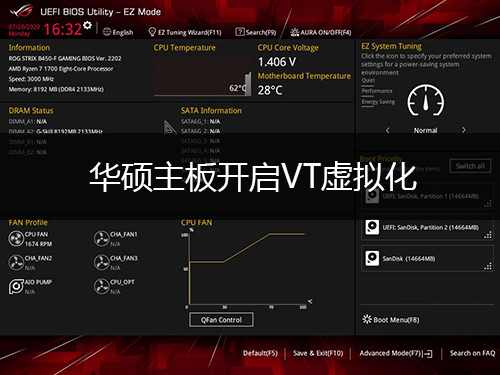
華碩intel主板開啟VT虛擬化步驟:
1、開機或重啟電腦,在出現華碩Logo的時候,按del鍵或F2進入bios界面,進入主界面後,選擇Advanced Mode(F7),進入基本菜單設置,如下圖所示;
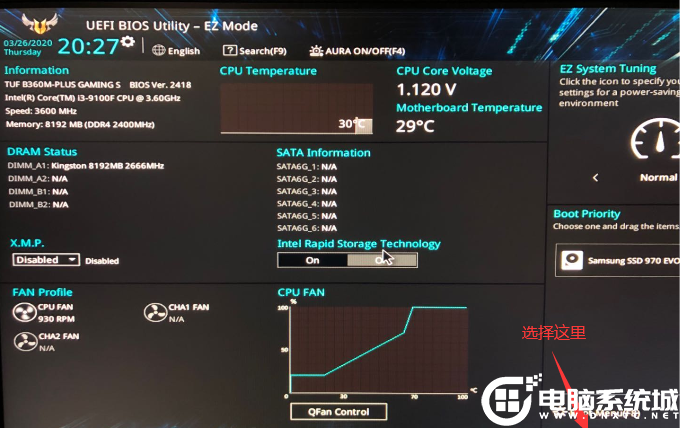
2、點開後,選擇Advanced設置,並找到 Intel (VMX) Virtuallzation Technology 設置項,如下圖所示;
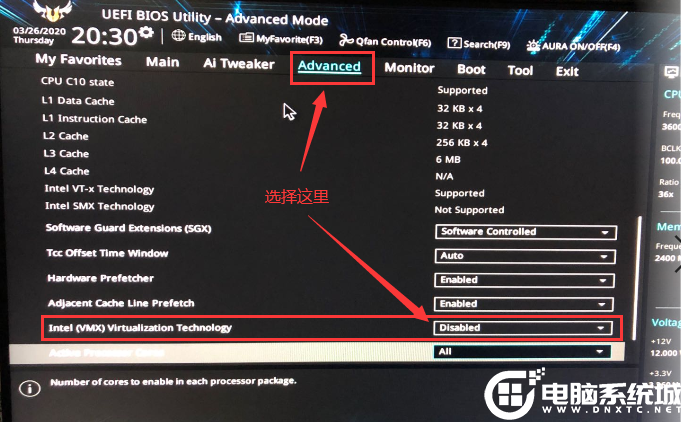
3、打開後面的選擇,將默認的 Disable 改成 Enabled 啟用,表示開啟VT虛擬化,如下圖所示;
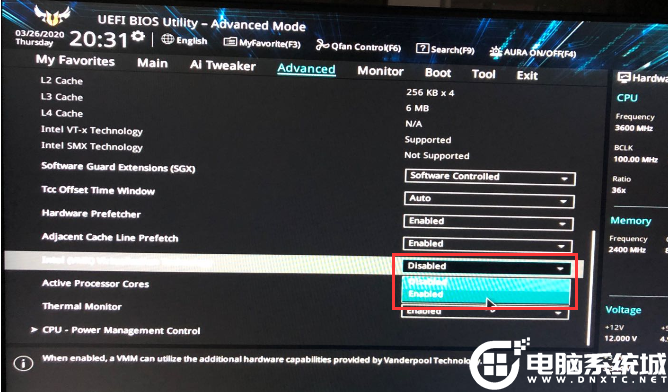
4、以上操作完成後,我們按F10退出並保存,在彈出保存設置窗口,選擇 Yes 保存剛才的更改設置,如下圖所示;
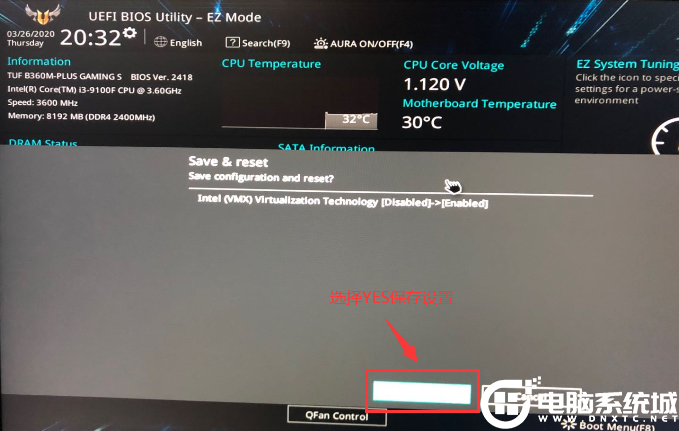
操作完成後就代表開啟瞭VT虛擬機化技術,我們就可接下來做其它工作瞭。
華碩AMD主板開啟VT虛擬化步驟:
1,開機按Del/F2進BIOS之後,按F7切換到Advanced模式(ROG主板默認進入Advanced模式無需切換),如下圖所示;
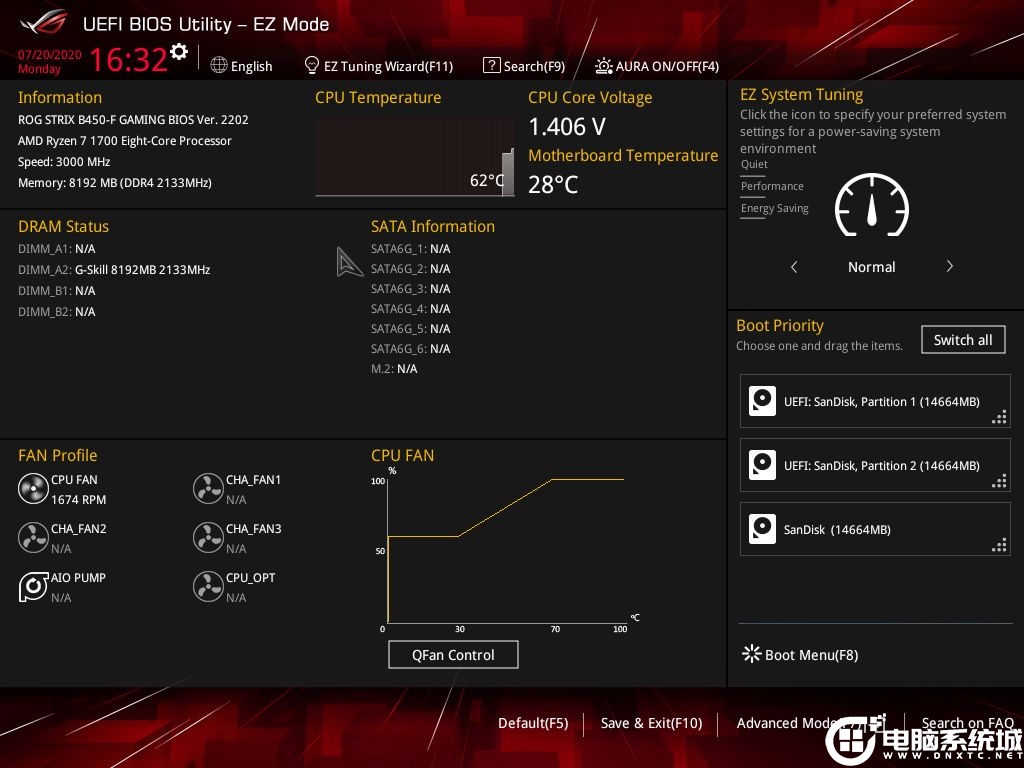
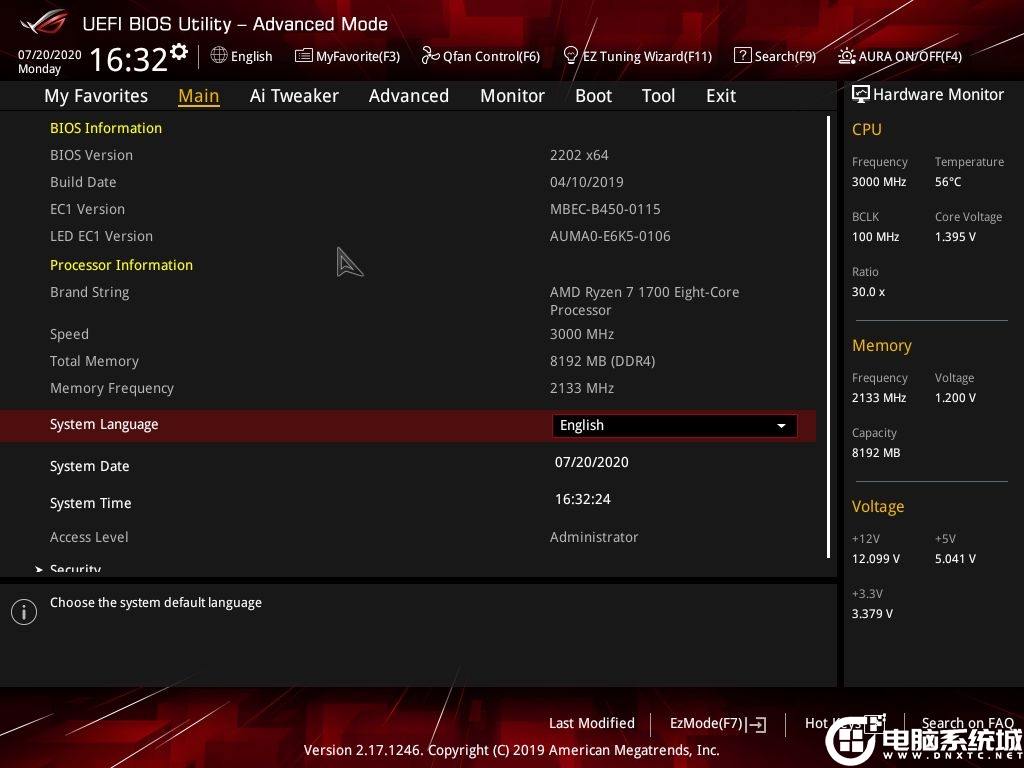
2,接著在Advanced選項中,點擊進入CPU Configuration選項設置,將SVM Mode默認的Disabled設置成Enabled,代表開啟VT虛擬化技術,如下圖所示;
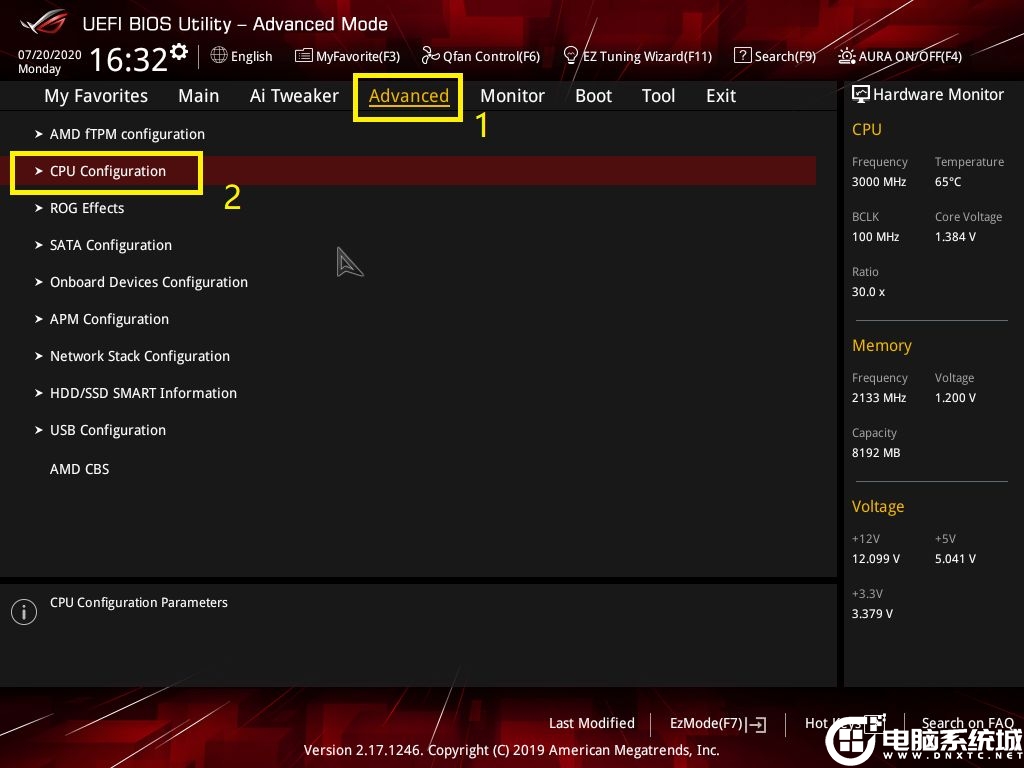
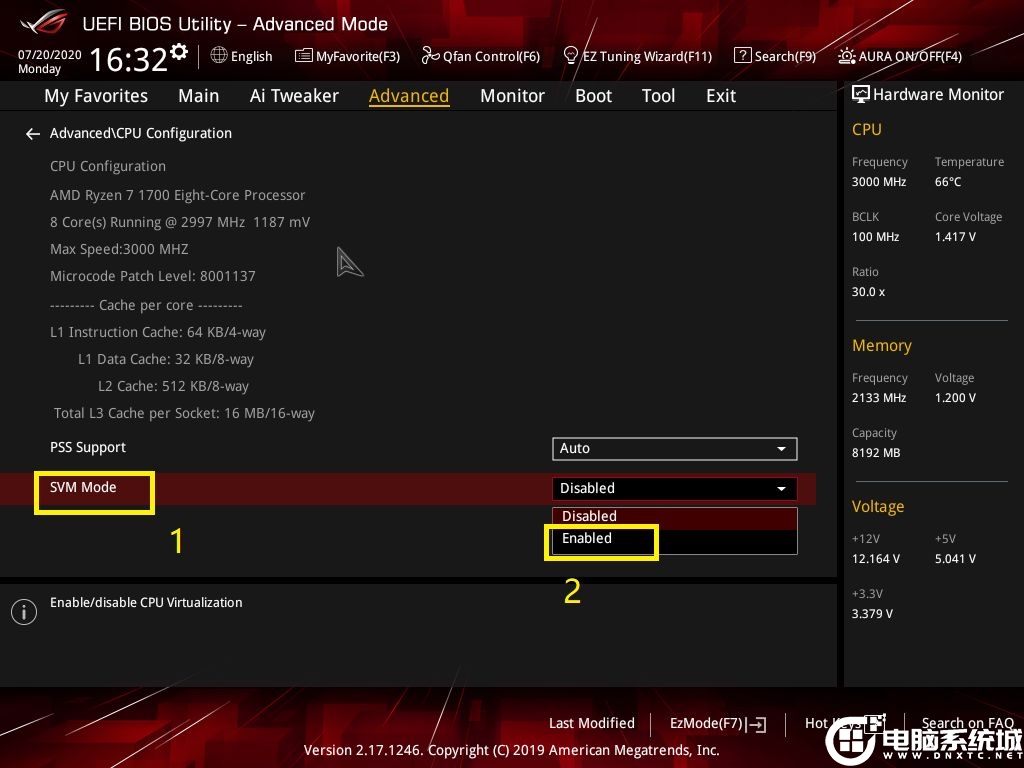
至此華碩amd主板開啟VT步驟己完成,我們就可接下來做其它工作瞭。
以上就是華碩intel和amd主板開啟VT虛擬化的教程,如果覺得這篇文章對您幫助,可以關註GuideAH更多精品教程。
閱讀更多:
- 微星主板怎麼開啟vt 微星主板開啟vt虛擬化教程(附intel和amd開啟方法)
- 聯想電腦怎麼開啟vt 聯想電腦開啟vt虛擬化教程(附帶intel和amd主板方法)
- TPM和PTT是什麼? tpm與ptt區別分析介紹
- 魯大師Win11更新小助手檢測提示:"TPM未啟用"解決方法
- 映泰主板怎麼開啟vt 映泰主板開啟vt虛擬化教程
